Cómo cambiar el icono de disco o unidad flash en Windows
- 4759
- 1297
- Germán Ballesteros
Los iconos de Windows y la unidad flash en Windows, especialmente en los "Top Ten" son buenos, pero se puede encender un amante de la configuración del sistema. En estas instrucciones: cómo cambiar el disco duro, las unidades flash o los DVD en Windows 10, 8 y Windows 7 por su cuenta.
Los siguientes dos métodos para cambiar el icono de unidades en Windows sugieren que un cambio manual en los iconos no es muy difícil incluso para un usuario novato, y recomiendo usar estos métodos. Sin embargo, para estos fines hay programas de tercera parte, desde numerosos libres, hasta poderosos y pagados, como IconPackager.
Nota: Para cambiar los discos de los discos, necesitará los archivos de iconos con la extensión .ICO: son fáciles de buscar y cargar en Internet, por ejemplo, los iconos en este formato en grandes cantidades están disponibles en el sitio web de Iconarchive.Comunicarse.
Cambiar el icono del disco y la unidad USB utilizando el editor de registro
El primer método le permite asignar un icono separado para cada letra de disco en Windows 10, 8 o Windows 7 en el editor de registro.
Es decir, no importa lo que esté conectado bajo esta carta: se mostrará un disco duro, una unidad flash o una tarjeta de memoria, se mostrará un icono establecido para esta carta de disco en el registro.
Para cambiar el icono en el editor del registro, tome los siguientes pasos:
- Vaya al editor de registro (presione las teclas Win+R, ingrese Regedit y haga clic en Entrar).
- En el editor del registro, vaya a la sección (carpetas en el lado izquierdo) HKEY_LOCAL_MACHINE \ Software \ Microsoft \ Windows \ CurrentVersion \ Explorer \ Driveicons
- Haga clic en esta sección con el botón derecho del mouse, seleccione el elemento del menú "Crear" - "Sección" y cree una sección, cuyo nombre es la letra de la letra, para la cual cambia el icono.
- Dentro de esta sección, crea otro con un nombre Defaulticon y seleccione esta sección.
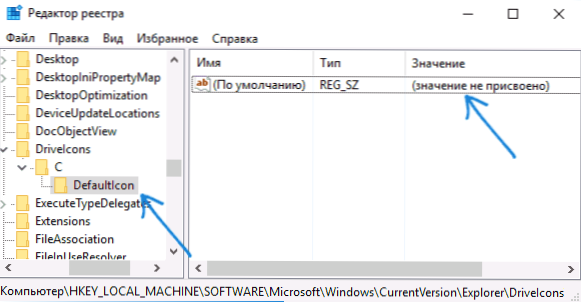
- En el lado derecho del registro, presione dos veces por el significado de "predeterminado" y en la ventana que aparece, en el campo "Significado", indique la ruta al archivo del icono en comillas y haga clic en Aceptar.
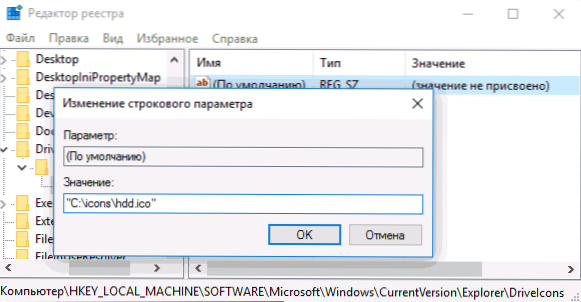
- Cierre el editor de registro.
Después de eso, reinicie la computadora o reinicie el conductor (en Windows 10, puede abrir el Administrador de tareas, seleccionar el "Conductor" en la lista de programas en ejecución y hacer clic en el botón "Reiniciar").
La próxima vez que se mostrará el icono que ya especificado se mostrará en la lista de discos.
![]()
Usando el archivo Autorun.INF para cambiar el icono de la unidad flash o el disco
El segundo método le permite establecer el icono no para la letra, sino para un disco duro específico o unidad flash, independientemente de qué letra e incluso en qué computadora (pero asegúrese de Windows) se conectará. Sin embargo, este método no podrá establecer el icono para DVD o CD, a menos que esto sea atendido por esto al grabar la unidad.
El método consta de los siguientes pasos:
- Coloque el archivo del icono en la raíz del disco para el cual cambiará el icono (t.mi., Por ejemplo, en C: \ icono.ICO)
- Ejecute el cuaderno (ubicado en programas estándar, puede encontrar rápidamente a través de la búsqueda de Windows 10 y 8).
- En un cuaderno, ingrese un texto, cuya primera línea es [Autorun], y la segunda es Icon = name_ikonki.ICO (ver. Un ejemplo en una captura de pantalla).

- En el menú del cuaderno, seleccione el "archivo" - "Guardar", en el campo "Tipo de archivo" "Todos los archivos", y luego guarde el archivo en la raíz del disco, para el cual cambiamos el icono, indicando el nombre Autorun para ello.Inferior
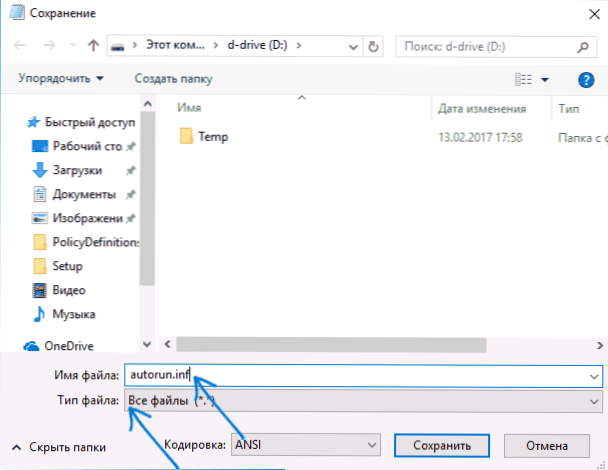
Después de eso, simplemente reinicie la computadora si ha cambiado el icono para el disco duro de la computadora o retírela y conecte la unidad flash nuevamente si el cambio se realizó para ello, como resultado en el conductor de Windows, verá un nuevo icono de unidad.
![]()
Si lo desea, puede hacer el archivo de icono y el archivo Autorun.Infulado para que no sean visibles en el disco o la unidad flash.
Nota: Algunos antivirus pueden bloquear o eliminar archivos Autorun.Inf de las unidades, ya que además de las funciones descritas en estas instrucciones, este archivo a menudo es utilizado por un software malicioso (creado automáticamente y oculto en la unidad, y luego, al conectar una unidad flash a otra computadora, también se inicia software malicioso. él).

